reklama
Máte na svém iPhone tisíce fotografií? Je těžké najít nějaký z obrázků, které hledáte? Je vaše úložiště pro iPhone plné? Pak musíte pracovat na způsobu správy fotografií.
Naštěstí je vylepšování postupů správy fotografií snadné. S několika novými návyky, úložištěm v cloudu a aplikací nebo dvěma můžete získat okamžitou kontrolu nad funkcí Camera Roll vašeho iPhone.
Zkontrolujte své fotografie okamžitě
Je snadné zachytit několik fotek a pak na ně zapomenout, dokud… dobře, možná nikdy. A to je číslo jedna, které zaplní váš iPhone Camera Roll. Dobrá správa fotografií začíná okamžikem, kdy snímek vyfotografujete.
Co tedy musíte udělat? Jednoduchý! Podívejte se na fotografii nebo fotografie, které jste právě zachytili, a poté odstraňte ty, které nejsou skvělé (je třeba se naučit kritizujte své fotografie Stručný průvodce kritikou vašich vlastních fotografiíPochopení toho, co funguje a co nefunguje na vašich vlastních fotografiích, je dokonalým způsobem, jak zlepšit své fotografické dovednosti. Tento průvodce ukazuje, jak a proč byste měli kritizovat své vlastní záběry. Přečtěte si více rychle).
Všimněte si, že jsem neřekl „nejsou dobré“ - řekl jsem „ne skvělý. “ Pokud si nepřejete mít v telefonu zhruba tisíce fotografií, budete muset zvýšit své standardy.
To je samozřejmě vše subjektivní. Fotografie, která není kvalitní, by pro vás mohla být skvělá, protože vám vždy připomene skvělý čas. Nezávisle na kritériích, která jste sami nastavili, se ujistěte, že je použijete rychle. A smažte cokoli, co není naskládáno.
Pokud skončíte s velkým počtem nevyřízených položek, možná budete chtít použít aplikaci pro správu fotografií pro iPhone. Flic je bezplatná aplikace, která z čištění fotografií udělá zážitek podobný Tinderovi. Ukazuje vám vždy jednu fotografii. Přejetím doleva jej vyhodíte do koše, přejetím prstem doprava jej zachováte.
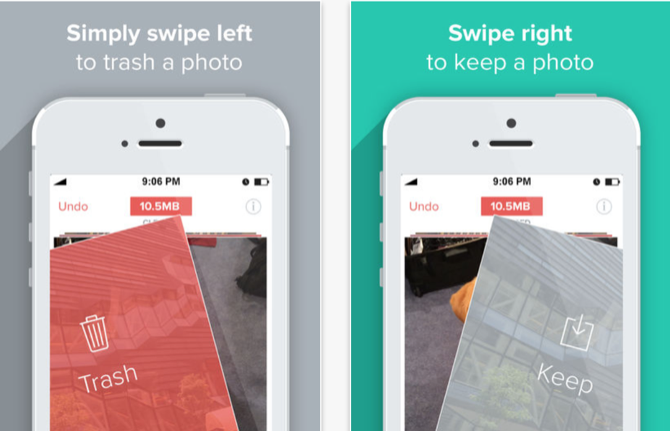
Nenechávejte duplikáty
Fotografování spoustu fotografií je dobrý způsob, jak si dát možnosti. Možná váš přítel zamrkal v jednom z nich, ale ne v druhém. Nebo možná světlo přicházelo mezi stromy správným způsobem.
Pokud to však nebylo, smažte tu fotku. Pokud máte dvě, které jsou téměř totožné, a vy sotva poznáte rozdíl, jednu z nich vymažte. Nebudete litovat, když se o několik let později ohlédnete. Věř mi.
Téměř duplikáty mohou jít také. Myšlenka je tu pare dolů na absolutně nejlepší fotografie, které máte. A pokud jsou dvě fotografie podobné, budete potřebovat pouze jednu z nich, abyste vám připomněli, co jste dělali. Pokud potřebujete pomoc, podívejte se Remo, bezplatná aplikace, která existuje pouze proto, aby se ve vašem iPhonu zbavila podobných a duplicitních fotografií.
Používejte oblíbené položky a alba
Bez ohledu na to, kolik fotek máte, bude mnohem snazší je spravovat, pokud používáte některé z iPhone vestavěné organizační schopnosti Věděli jste, že to dokáže aplikace pro základní fotografii iPhone?Fotky jsou kromě toho, že jsou domovem pro všechny fotografie a videa vašeho zařízení, plná překvapení. Přečtěte si více . Oblíbená místa, jak byste mohli očekávat, jsou prostě album, ve kterém budou vaše oblíbené fotografie.
Klepnutím na ikonu srdce v dolní části libovolné fotografie ji přidáte do svého oblíbeného alba. Chcete-li zobrazit své oblíbené položky, klepněte na Alba ve spodní části obrazovky a v horní části uvidíte oblíbené položky.
Vytváření vlastních alb fotografií iPhone je skvělý způsob, jak udržet své fotografie v pořádku. Považuji za nejlepší vytvořit tři nebo čtyři alba věcí, které často fotografujete. Můžete mít „Cestování“, „Hry“, „Věci, které chci“, „Rodina“, „Přátelé“ nebo cokoli jiného, co často fotografujete. Dalo by se oddělit krajiny a portréty. Barevné a černobílé. Cokoli bude pro vás nejužitečnější.
Chcete-li vytvořit nové album, přejděte do zobrazení Alba a klepněte na znaménko plus v levém horním rohu. Pojmenujte své album a stiskněte Uložit.

Když pořídíte fotografii, která by měla jít do alba, klepněte na ikonu Podíl tlačítko z pohledu fotografie a najít Přidat do alba (je ve spodním řádku). Poté ji přidejte do alba, kam patří.

Nejjednodušší je to udělat dříve než později, proto doporučuji nastavit alba brzy a pro obecné kategorie.
Chcete-li je ještě urychlit, otevřete libovolnou fotografii a potom klepněte na ikonu Podíl knoflík. Přejděte zcela doprava a klepněte na Více. V nabídce Aktivity můžete klepnout a podržet libovolnou možnost a přesunout ji. Přestěhovat se Přidat do alba až na vrchol.
Automaticky zálohujte vše
Odstranění fotografií může být trochu hřebíkem. Pokud posloucháte pozorně, můžete slyšet výkřiky „Co když to chci později !?“ po celém světě. No, vlastně ne, ale chápete.
Snadným řešením je automatické zálohování všech fotografií na vašem iPhone. Existuje několik způsobů, jak toho dosáhnout, ale nejjednodušší je vestavěné řešení: iCloud Drive Co je iCloud Drive a jak to funguje?Jste zmateni tím, co odlišuje iCloud Drive od ostatních cloudových služeb společnosti Apple? Ukážeme vám, co to může udělat a jak to můžete využít. Přečtěte si více . S libovolným účtem Apple získáte 5 GB volného úložiště a dolar za měsíc jej zvýší na 50 GB. To je dost pro spoustu obrázků (v telefonu mám téměř 2 500 a to až 7,5 GB).
Chcete-li změnit svůj plán iCloud z iPhonu, přejděte na Nastavení> [vaše jméno]> iCloud> Správa úložiště> Změnit plán úložiště. Odtud si můžete vybrat kterýkoli z dostupných plánů.

Buck za klid mysli je hodně. Nyní budete mít záložní kopii všeho, co jste vyfotili. Jít do Nastavení> Fotografie a ujistěte se, že Knihovna fotografií iCloud je zapnuto.

Pokud byste raději zálohovali jednotlivé fotografie, můžete použijte aplikaci Soubory K zálohování fotografií z iPhonu použijte aplikaci Soubory iOS 11Díky aplikaci Soubory můžete nyní selektivně ukládat fotografie ze svého fotoaparátu na cloudové jednotky, aniž byste museli kdykoli opustit aplikaci pro fotografie. Přečtěte si více . Jen na to nezapomeňte.
Optimalizace úložiště pro iPhone
Jakmile zapnete knihovnu fotografií iCloud, zobrazí se možnost s názvem Optimalizace úložiště pro iPhone. Co to znamená?
Jednoduše nahraje fotografie v plné velikosti do iCloudu a ve vašem iPhone si uchovává menší verze. Je to skvělá volba, protože vaše obrázky z iPhonu se přesto nezobrazují v plném rozlišení. Ujistěte se, že je tato možnost zapnutá, abyste se vyhnuli obávané zprávě „Úložiště téměř plné“.
Spravujte své fotografie z iPhone nebo Mac
Toto je nejlepší způsob, jak vylepšit správu fotografií pro iPhone. Malá obrazovka v telefonu ztěžuje výběr mnoha fotografií najednou a může ztížit, která ze dvou podobných fotografií je lepší. Správa obrázků pro iPhone z počítače Mac nebo PC řeší oba tyto problémy.

Zatímco ty umět spravovat fotografie z počítačů Mac i Windows, používání počítače Mac bude jednodušší. Můžete použít aplikaci Fotky (což je ve skutečnosti skvělá aplikace pro správu fotografií Jak používat fotografie pro OS X s Photoshopem, Pixelmatorem a dalšími editory obrázkůZískejte své fotografie do Photoshopu, Pixelmatoru a dalších aplikací, a to i přes nová omezení zavedená společností Apple. Zde je návod. Přečtěte si více ) pro přístup k vaší knihovně iCloud Photo Library, takže vše je synchronizováno.
Pokud používáte ke správě fotografií z iPhonu fotografie MacOS Photos, můžete klepnutím na klávesy Shift nebo Command-Click vybrat více fotografií a poté je přesunout do alb nebo je smazat. Můžete je také snadno uložit do počítače pro zálohování.
Používání Fotografie v počítači Mac usnadňuje provádění všech výše uvedených tipů rychleji a efektivněji. Jen si uvědomte, že to také může zabrat hodně místa na vašem počítači. Možná budete chtít věnovat zvýšenou pozornost tomu, aby byl váš disk čistý.
Chcete-li začít, přejděte na Předvolby systému> iCloud, a ujistěte se, že Fotky je zkontrolováno:

Knihovnu fotografií iCloud můžete také použít v počítači se systémem Windows, a to buď přístupem přes prohlížeč na adrese iCloud.com nebo stažením aplikace iCloud automaticky stáhnout své fotografie iCloud. Rozhraní prohlížeče není skvělé (najednou můžete vybírat pouze na fotografii), ale funguje to.
Možnosti synchronizace aplikace iCloud v počítači bohužel nejsou tak dobré jako funkce v počítačích Mac. Takže se tam trochu obětujete.
iPhone Photo Management Made Simple
Nejlepší způsob, jak zabránit tomu, aby byl váš iPhone překročen o tisíce fotografií, je vyvinout dobré návyky pro správu fotografií. Když tady strávíte minutu a pět minut na udržování věcí pod kontrolou, bude to mnohem snazší.
Jaká je vaše strategie správy fotografií pro iPhone? Jak udržujete své fotografie pod kontrolou? Podělte se o své nejlepší tipy níže!
Dann je konzultant pro obsahovou strategii a marketing, který pomáhá společnostem vytvářet poptávku a vede. Také blogy o strategii a marketingu obsahu na dannalbright.com.


